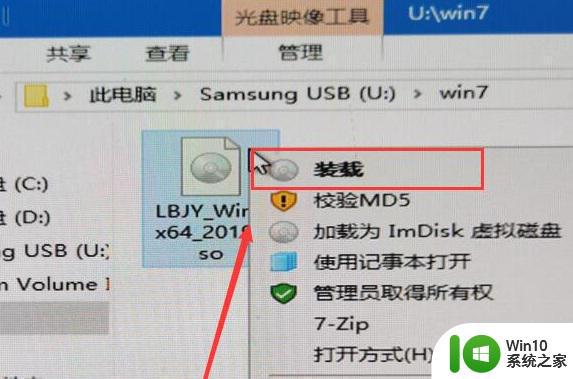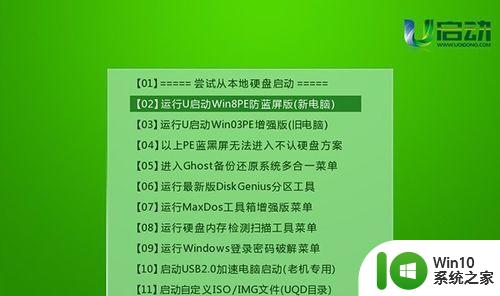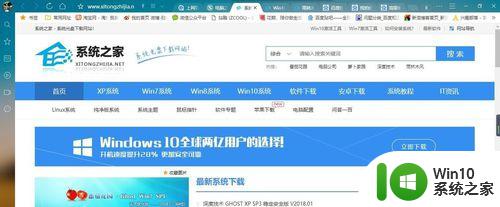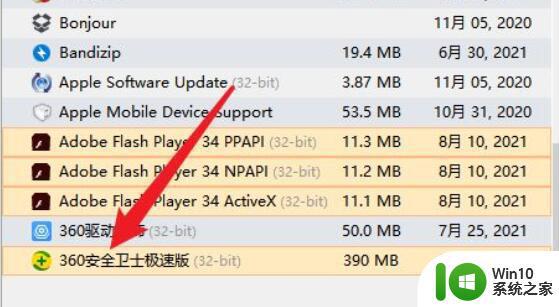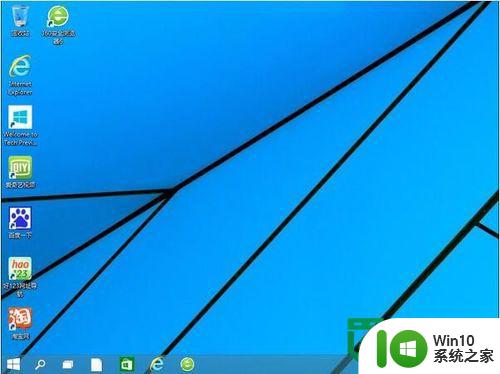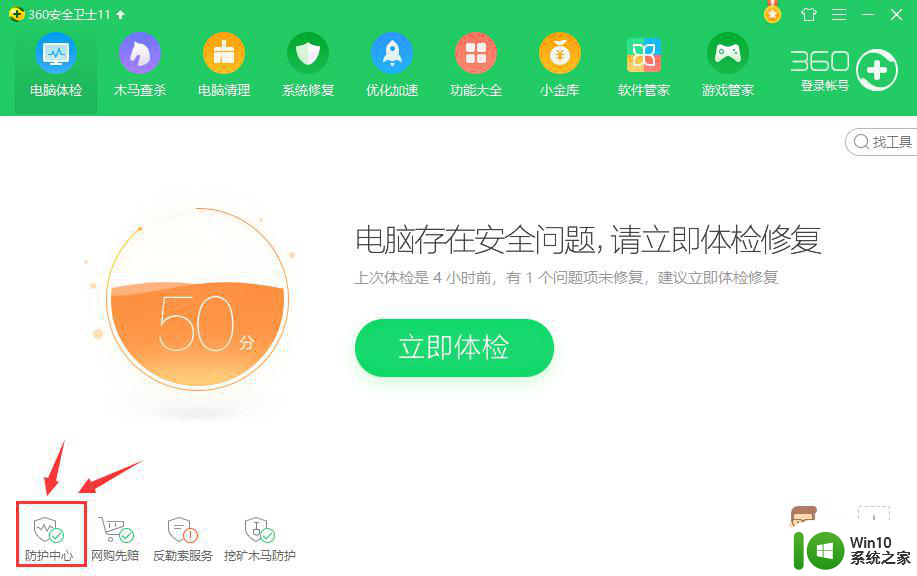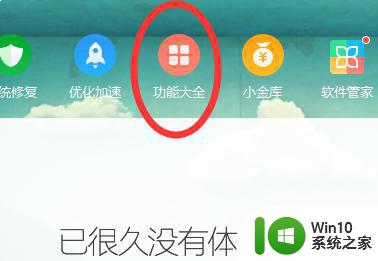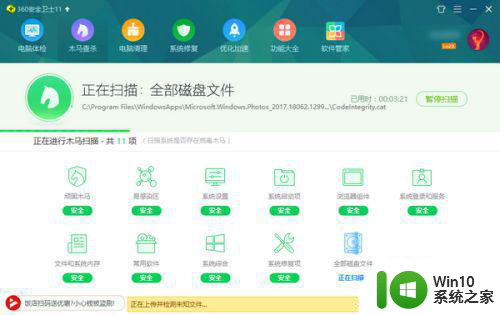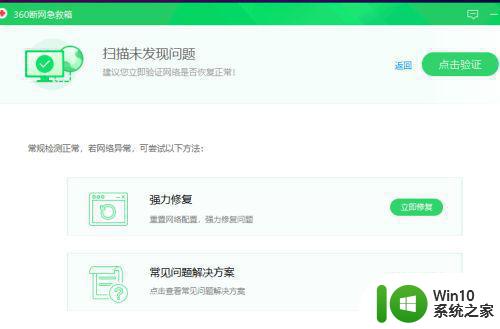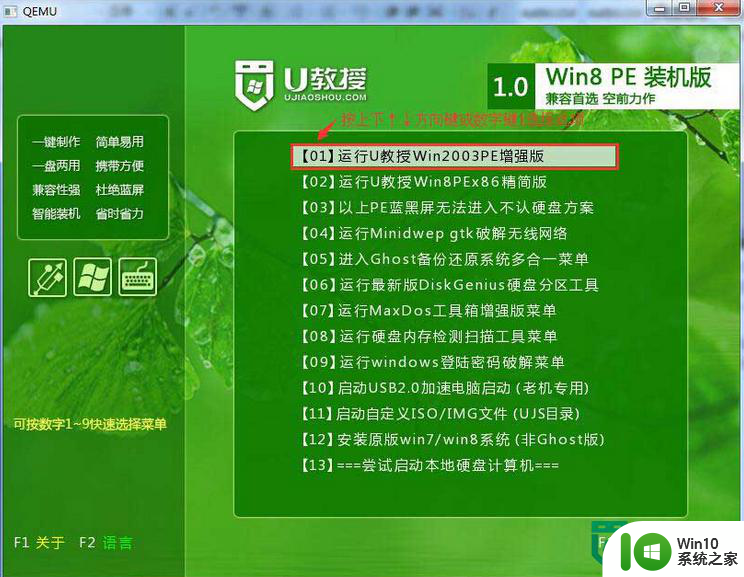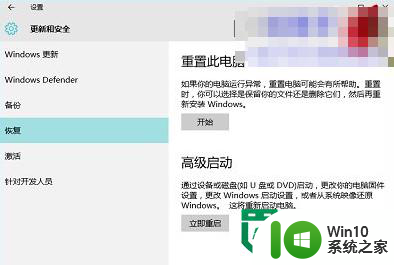360装win10系统的步骤 360装win10系统的教程
当我们需要在电脑上安装Windows 10操作系统时,我们通常会选择一个可信赖的安装工具,例如360安全卫士。360安全卫士是广受用户信赖的一款软件,它提供了简单易用的功能,使得安装Windows 10变得更加便捷和高效。在本文中,我们将为您介绍使用360安全卫士来安装Windows 10系统的具体步骤。
具体方法:
1.第一步,打开安全卫士,点击主界面右下角的“更多”图标
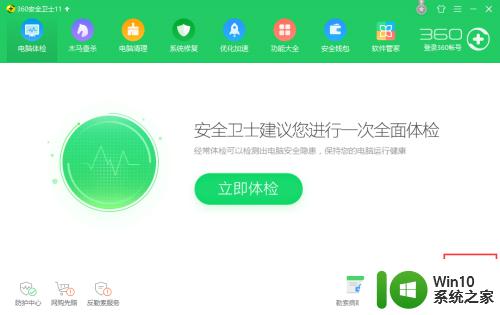
2.第二步,打开下图界面。中间位置即可看到:360 Windows 10 升级助手
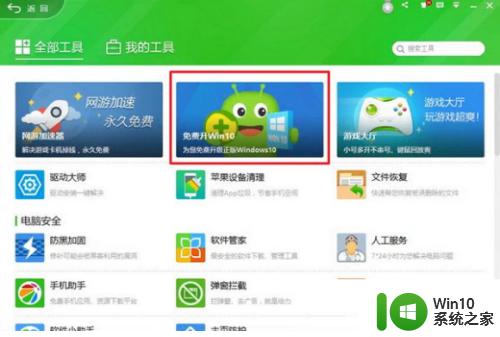
3.第三步,点击即可运行。首先会看到“许可协议”界面
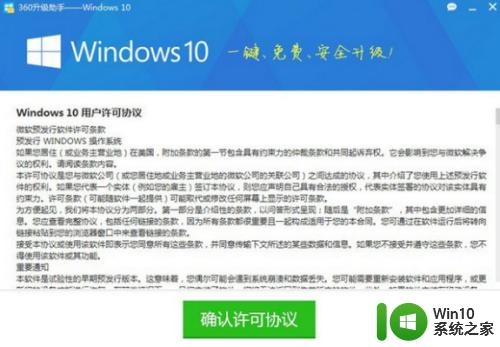
4.第四步,点击“确认许可协议”。升级助手 程序,会开始对您电脑进行全方位检测

5.第五步,您当前电脑软硬件配置不兼容新的Windows 10 操作系统。助手针对错误有标红提示
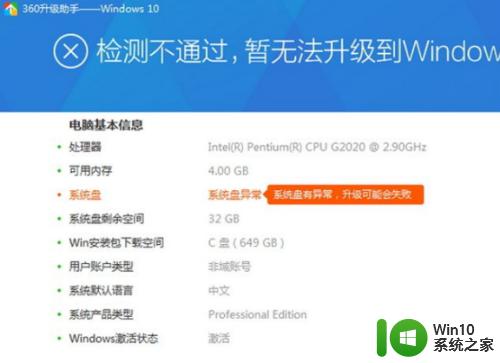
6.第六步,Windows 10 系统安装时间依据网络速度和硬件整体水平,时间在 60 ~120 分钟不等
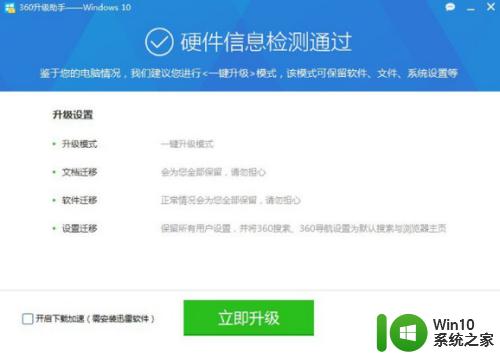
7.第七步,点击“立即升级”,软件会自动开始为您联网升级

8.第八步,安装完成重启即可使用

以上就是360装win10系统的步骤的全部内容,还有不懂得用户就可以根据小编的方法来操作吧,希望能够帮助到大家。